Jun 23,2021 • Filed to: iTuneslibrary • Proven solutions
パソコンから別のPCへiTunesライブラリを移動する方法
パソコンから別のPCへiTunesライブラリを移動させることは、気の遠くなるくらい面倒な事のように思われるかもしれません。これは、新しいMacへ移動するか、またはiOSかiPadと同期する機械に切り替えることの、両方の動作も含まれます。転送にかかるプロセスは、曲を移動するために行う2・3の手順に基づいています。このプロセスの方法の2・3の簡単な手順をご紹介します。
•方法2.TunesGo Plusを使って、他のパソコンへiTunes 曲を移動する
•方法1.移行アシスタントを使って、直接転送する
1.MacからMacへデータ移行をしたい場合は、一番のオススメはOS Xの移行アシスタントを使うことです。このアシスタントで、データ転送を自動的に行うことが出来ます。
始めに、「システム環境設定」をクリックし、「共有」オプションへ行きます。その後、「ファイルの共有」オプションをチェックして下さい。
次に、データを転送しているMacに切り替えて下さい。ファインダーサイドバーの共有部分に、古いMacのアドレスが表示されます。アドレスをタップすることで選択して、「接続」をクリックします。
2.サインインダイアログが表示されます。登録したユーザー名とパスワードを入力し、接続をタップします。
3.古いMacのファイルシステム表に示しているダイアログで、Musicアイコンへ移動します。iTunesフォルダ全体を、新しいMacの同じ場所へドラッグすることが出来ます。
•方法2.TunesGo Plusを使って、他のパソコンへiTunes ライブラリを移動する
これは、Wondershre TunesGo Plusとして知られているソフトウェアを使って、新しいパソコンへファイルや曲を転送する別の方法です。このソフトウェアは簡単にダウンロードすることが出来、下記の手順に従えばデータ転送が出来ます。
『TunesGo Plus』は提供終了となっておるから、代替ソフト「TunesGo」をすすめです。iPhoneやAndroidスマホとPCの間で、音楽・動画・写真などデータを転送•管理•バックアップできます。
Step1USBケープルでiデバイスをパソコンに接続する
Step2iデバイスにiTunesをコピーする
iTunesライブラリ→ミュージック→音楽を選択する→エクスポート→エクスポートデバイスを順次にクリックする。iTunesライブラリにある音楽、ビデオなどをiデバイスに転送します。
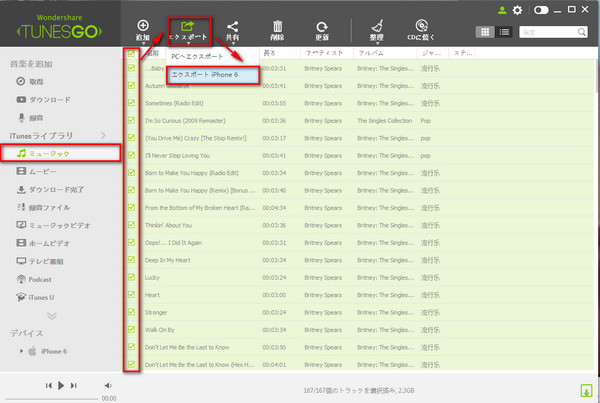
Step3USBケーブルでiデバイスを新しいパソコンと接続する。
Step4iデバイスからパソコンにiTunesライブラリへコピーする
転送する曲、ビデオ、写真、またはファイルを選択し、「エクスポート」→「PCへエクスポート」をクリックする。パソコンにiTunesライブラリへコピーすることが出来ます。
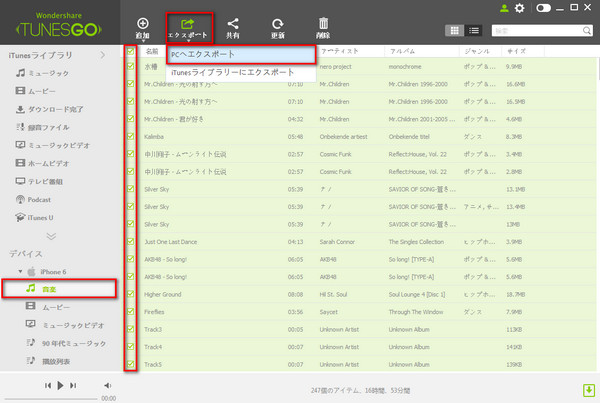
• 方法3.CD、DVDを焼くことで、データを転送する
Step1まず始めに、お使いのメインコンピューターでiTunesアプリを開きます。次に、CDに焼きたいオーディオファイルのプレイリストを作成します。
プレイリストを作成するには、iTunesウィンドウの一番上にあるプレイリストタブへファイルを移動させます。左角の一番下のプラスアイコン(追加を意味します)をクリックします。新しいプレイリストのオプションを選択します。プレイリストの名前を付け替えて、曲やアルバムをプレイリストへ、ドラッグしていきます。
Step2ディスクを焼く
上記の手順を終了したら、「終了」をタップして、次に”ファイル”へ行き″ディスクへプレイリストを焼く″をクリックします。
Step3「ディスク書き込み機能」という名のウィンドウが上がってきます。ディスク書き込み機能を選択します。
Step4スピード選択
CDを焼くスピードが選択出来ます。これは、CDを焼くのにかかる時間を決めるものです。
Step5CDを焼く
新しいCDをディスクドライブへ挿入します。「iTunesを開く」オプションを選択し、開始します。iTunesは、通常アプリウィンドウの一番上にプログレスを表示します。
Step6新しいコンピューターへCDを使ってファイル転送
CDを焼き終わったら、自動的に出てきます。このCDを新しいパソコンへ挿入し、iTunesフォルダへファイルをコピーします。



akira
Editor
コメント(0)